Lego Brawls: Probleme und Abstürze auf PCs
Lego brawls stürzt auf dem PC ab Lego Brawls ist ein neues Spiel von der Lego Company, das eine Multiplayer-Online-Plattform-Arcade ist. Trotz seiner …
Artikel lesen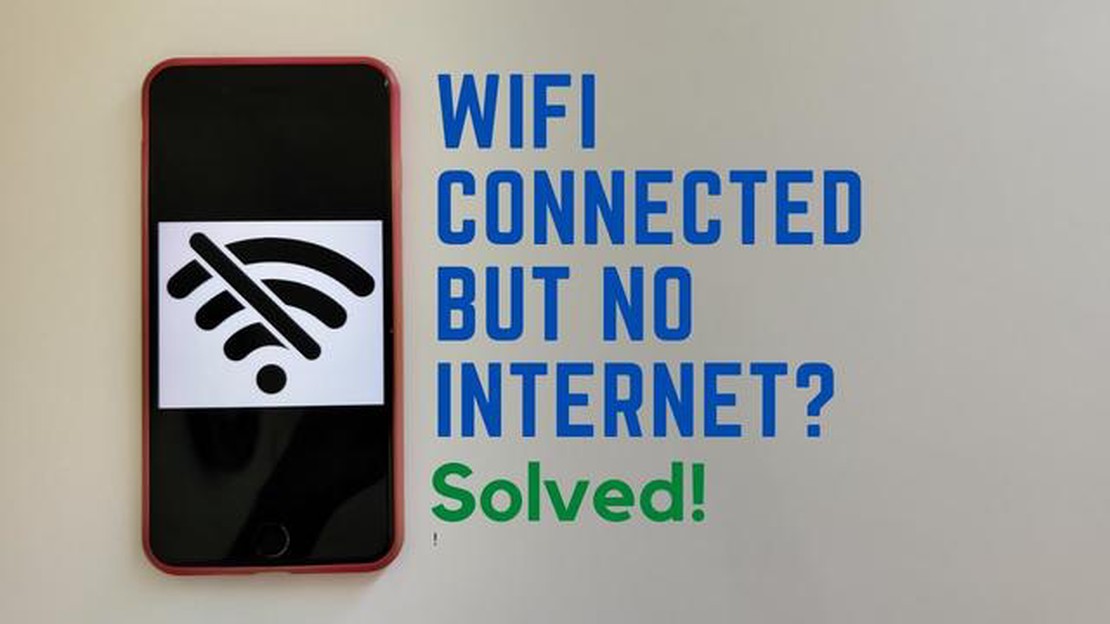
Drahtlose Internetverbindungen sind zu einem festen Bestandteil unseres täglichen Lebens geworden. Manchmal kann jedoch eine Situation entstehen, in der trotz bestehender Verbindung kein Internetzugang möglich ist. In diesem Artikel gehen wir auf die häufigsten Ursachen und mögliche Lösungen für dieses Problem ein.
Der erste Schritt bei Problemen mit dem Internetzugang besteht darin, die Verbindung zu Ihrem WiFi-Router zu überprüfen. Stellen Sie sicher, dass Sie sich in Reichweite des WiFi-Signals befinden und ein starkes Signal erhalten. Wenn das Signal schwach ist, versuchen Sie, näher an den Router heranzurücken oder den Router neu zu starten.
Wenn Sie sicher sind, dass Sie sich in Reichweite eines WiFi-Signals befinden und ein starkes Signal erhalten, aber trotzdem nicht auf das Internet zugreifen können, überprüfen Sie, ob Ihr Passwort korrekt ist. Ein falsch eingegebenes Passwort kann die Ursache für das Problem sein. Überprüfen Sie das Passwort und stellen Sie sicher, dass es auf Ihrem Gerät richtig eingegeben wurde.
Wenn sich das Problem durch Überprüfen der Verbindung und des korrekten Kennworts nicht beheben lässt, versuchen Sie, alle mit Ihrem Drahtlosnetzwerk verbundenen Geräte (Modem, Router, Computer und andere angeschlossene Geräte) neu zu starten. Manchmal kann ein Neustart helfen, vorübergehende technische Probleme zu beheben und den Internetzugang wiederherzustellen.
Überprüfen Sie die Netzwerkeinstellungen auf Ihrem Gerät. Stellen Sie sicher, dass Ihr Gerät so konfiguriert ist, dass es automatisch eine IP-Adresse und einen DNS-Server bezieht. Wenn statische Adressen angegeben sind, versuchen Sie, diese auf automatisch zu ändern.
Antivirensoftware kann manchmal den Zugriff auf das Internet blockieren. Deaktivieren oder konfigurieren Sie Ihre Antiviren-Software vorübergehend so, dass sie den Internetzugang nicht blockiert.
Wenn das Problem mit dem Internetzugang nur auf einem Gerät auftritt, versuchen Sie, von einem anderen Gerät aus eine Verbindung zum WiFi herzustellen. Wenn das andere Gerät erfolgreich eine Verbindung zum Internet herstellt, kann das Problem mit dem ersten Gerät zusammenhängen. Versuchen Sie, eine Softwareaktualisierung durchzuführen, oder wenden Sie sich an den Gerätehersteller, um zusätzliche Unterstützung zu erhalten.
Wenn alle oben genannten Methoden das Problem der Nichtverfügbarkeit des Internets nicht beheben, wenden Sie sich an Ihren Dienstanbieter. Das Problem kann mit dem Netzwerk Ihres Dienstanbieters oder Ihrem Konto zusammenhängen. Möglicherweise kann er zusätzliche Anweisungen oder technische Unterstützung zur Lösung des Problems anbieten.
Wenn Ihre WiFi-Verbindung korrekt eingerichtet ist, Sie aber trotzdem nicht auf das Internet zugreifen können, kann das mehrere Ursachen haben. Werfen wir einen Blick auf die häufigsten:
Probleme mit dem Internetanbieter: Der Internetanbieter ist möglicherweise außer Betrieb oder führt technische Arbeiten durch, was bedeutet, dass das Internet vorübergehend nicht verfügbar ist. In einem solchen Fall empfiehlt es sich, das Support-Team des Internetanbieters zu kontaktieren, um sich über mögliche Probleme zu informieren. Router-Probleme: Ihr Router kann Hardware- oder Softwareprobleme haben, die die Datenübertragung über WiFi verhindern. Die Wiederherstellung der Routereinstellungen oder ein Neustart des Routers kann in diesem Fall helfen. Fehlfunktionen des Netzwerkadapters: Ein fehlerhafter Netzwerkadapter in einem mit WiFi verbundenen Computer oder Gerät kann dazu führen, dass Sie keinen Internetzugang haben. Versuchen Sie, das Gerät neu zu starten oder die Treiber des Netzwerkadapters zu aktualisieren. Fehler im Kennwort oder in den Netzwerkeinstellungen: Wenn Sie ein falsches Kennwort für die Verbindung mit WiFi eingeben oder andere Netzwerkeinstellungen (wie IP-Adresse oder DNS-Server) falsch konfiguriert haben, kann dies zu einem Problem beim Internetzugang führen. Überprüfen Sie, ob die Einstellungen und das Kennwort korrekt sind. Verbindung mit einem eingeschränkten Netzwerk: Es gibt Netzwerke, in denen der Internetzugang eingeschränkt ist, z. B. in Büros oder an öffentlichen Orten. Wenn Sie eine Verbindung zu einem solchen Netzwerk herstellen, haben Sie möglicherweise nur eingeschränkten Zugang zum Internet.
Wenn Sie Probleme mit dem Internetzugang haben, während Sie mit dem WiFi verbunden sind, sollten Sie die oben genannten Ursachen überprüfen und entsprechende Maßnahmen ergreifen, um sie zu beheben. Wenn das Problem weiterhin besteht, sollten Sie einen Fachmann oder Ihren Internetanbieter um Hilfe bitten.
Wenn Sie über eine Wi-Fi-Verbindung verfügen, aber keinen Internetzugang haben, kann das Problem auf falsche DNS-Einstellungen zurückzuführen sein. DNS (Domain Name System) ist ein Dienst, der Domänennamen (wie google.com) in IP-Adressen übersetzt, die von Computern zur Kommunikation verwendet werden.
In manchen Fällen kann Ihr Internetanbieter falsche DNS-Einstellungen bereitstellen. Dies kann dazu führen, dass Ihr Computer oder Gerät keine IP-Adressen für den Internetzugang finden kann.
So beheben Sie ein Problem mit falschen DNS-Einstellungen:
Lesen Sie auch: Behebung des Problems, dass Total War Warhammer 3 nicht gestartet wird
Wenn das Internetverbindungsproblem nach all diesen Maßnahmen immer noch besteht, kann das Problem an den Einstellungen Ihres Routers oder Internetanbieters liegen. Es wird empfohlen, dass Sie sich an Ihren ISP oder an den technischen Support wenden, um weitere Unterstützung zu erhalten.
Wenn Ihr WLAN verbunden ist, aber kein Internetzugang besteht, könnte die Ursache des Problems eine Fehlfunktion oder eine falsche Konfiguration Ihres Routers sein. Im Folgenden finden Sie einige häufige Router-Probleme und wie Sie diese beheben können:
ERWEITERTE LÖSUNGEN:
** ** Setzen Sie den Router auf die Werkseinstellungen zurück**: Wenn nichts hilft, versuchen Sie, den Router auf die Werkseinstellungen zurückzusetzen. Dadurch werden alle Einstellungen gelöscht und der Router wird in den Zustand zurückversetzt, in dem er gekauft wurde.Überprüfen Sie Kabel und Anschlüsse: Vergewissern Sie sich, dass alle an den Router angeschlossenen Kabel sicher und nicht beschädigt sind. Versuchen Sie, die Kabel auszutauschen oder andere Anschlüsse zu verwenden.Schließen Sie Ihren Computer direkt an Ihr Modem an: Wenn Sie ein separates Modem haben, versuchen Sie, Ihren Computer unter Umgehung des Routers direkt an dieses anzuschließen. Wenn das Internet ohne Probleme funktioniert, kann dies ein Hinweis auf ein Problem mit Ihrem Router sein.
Wenn das Problem nach diesen Schritten weiterhin besteht, wenden Sie sich an den Hersteller Ihres Routers oder an Ihren Internetanbieter, um weitere Unterstützung zu erhalten.
Wenn Sie eine WiFi-Verbindung haben, aber trotzdem nicht auf das Internet zugreifen können, kann das Problem durch eine Vielzahl von Faktoren verursacht werden. In diesem Artikel stellen wir Ihnen 10 mögliche Lösungen für dieses Problem vor:
Lesen Sie auch: 12 Beste Handyhülle für Pixel 7 Finden Sie die perfekte Hülle für Ihr Pixel 7
Falls keine dieser Lösungen Ihnen geholfen hat, das Problem des fehlenden Internetzugangs bei einer WiFi-Verbindung zu lösen, wird empfohlen, dass Sie einen Techniker oder den technischen Support zur weiteren Diagnose und Fehlerbehebung kontaktieren.
Einer der ersten Schritte zur Lösung eines Problems mit fehlendem Internetzugang bei einer WiFi-Verbindung besteht darin, den Router und alle mit dem Netzwerk verbundenen Geräte neu zu starten.
Ein Neustart des Routers kann helfen, vorübergehende Probleme im Zusammenhang mit seinem Betrieb zu beheben. Führen Sie dazu die folgenden Schritte aus:
Starten Sie nach dem Neustart des Routers alle Geräte, die mit dem WiFi-Netzwerk verbunden sind, neu:
Wenn das Internetzugangsproblem nach dem Neustart Ihres Routers und Ihrer Geräte nicht behoben ist, fahren Sie mit dem nächsten Schritt fort.
Das Problem kann auf ein Problem auf dem Server Ihres Internetanbieters zurückzuführen sein. Versuchen Sie, Ihren Router neu zu starten und einige Minuten zu warten, bevor Sie sich wieder mit dem WiFi verbinden.
Die Ursache könnte ein IP-Adressenkonflikt oder ein Problem mit den DNS-Einstellungen auf Ihrem Gerät sein. Versuchen Sie, Ihr Gerät neu zu starten oder Ihre Netzwerkeinstellungen zu überprüfen, um diese Probleme zu beheben.
Prüfen Sie in einem solchen Fall zunächst, ob Ihr Internetanbieter technische Probleme hat. Wenn Sie sicher sind, dass das Problem nicht auf Seiten des Internetanbieters liegt, versuchen Sie, Ihren Router und Ihr Modem neu zu starten. Wenn das nicht hilft, wenden Sie sich an das Support-Team Ihres Internetanbieters.
Ein schwaches WiFi-Signal oder ein überlastetes Netzwerk kann die Ursache sein. Versuchen Sie, näher an den Router heranzurücken oder einen Repeater zu verwenden, um das Signal zu verstärken. Überprüfen Sie auch, ob andere Geräte den größten Teil Ihrer Internetgeschwindigkeit beanspruchen, z. B. das Herunterladen großer Dateien oder das Streaming von Videos auf einem anderen Gerät.
Versuchen Sie in diesem Fall, die Treiber für Ihre drahtlose Netzwerkkarte zu aktualisieren oder zu einer früheren Version der Gerätesoftware zurückzukehren. Wenn alle anderen Geräte weiterhin auf das Internet zugreifen können, liegt das Problem möglicherweise an der aktualisierten Softwareversion auf Ihrem Gerät.
Es gibt mehrere mögliche Gründe für dieses Problem. Möglicherweise ist Ihr Router nicht mit dem Netz Ihres Internetanbieters verbunden. Der Grund könnte auch ein falsch eingegebenes Passwort für das WiFi-Netzwerk sein. Eine weitere Möglichkeit ist eine Störung auf Ihrem Gerät, die den Internetzugang blockiert. Manchmal kann das Problem auch auf der Seite Ihres Internetanbieters liegen, z. B. aufgrund technischer Arbeiten oder einer Störung im Netz Ihres Internetanbieters.
Wenn Sie eine WiFi-Verbindung haben, aber nicht auf das Internet zugreifen können, versuchen Sie zunächst, Ihr Gerät und Ihren Router neu zu starten. Dies kann die vorübergehende Störung beheben. Wenn der Neustart nicht geholfen hat, überprüfen Sie, ob das Passwort für das WiFi-Netzwerk korrekt ist. Sie können auch die Internetverbindung auf anderen Geräten überprüfen, um ein Problem mit Ihrem Gerät auszuschließen. Wenn alle anderen Geräte einwandfrei funktionieren, könnte Ihr Gerät das Problem sein. Versuchen Sie in diesem Fall, die Netzwerkeinstellungen auf Ihrem Gerät zurückzusetzen, oder wenden Sie sich an den technischen Support Ihres Internetanbieters.
Lego brawls stürzt auf dem PC ab Lego Brawls ist ein neues Spiel von der Lego Company, das eine Multiplayer-Online-Plattform-Arcade ist. Trotz seiner …
Artikel lesenTop 10 Apps zum Erstellen eines unscharfen Hintergrunds auf Ihren Fotos Die Unschärfe des Hintergrunds in Fotos ist eine der beliebtesten …
Artikel lesen5 beste Los Angeles Karten App für Android Wenn Sie eine Reise nach Los Angeles planen, ist eine zuverlässige Karten-App für Ihr Android-Gerät …
Artikel lesenAnschließen von Bluetooth-Kopfhörern an Roku TV Wenn Sie ein Fan des nächtlichen Fernsehens sind oder einfach nur Ihre Lieblingssendungen und -filme …
Artikel lesenWie man The Division 2 Update-Probleme behebt | Wird nicht aktualisiert | Neu im Jahr 2023 Wenn ihr Probleme mit der Aktualisierung von The Division 2 …
Artikel lesen10 Spiele, in die man im Jahr 2023 eintauchen und ein zweites Leben erleben kann Heutzutage beschränken sich Spiele nicht mehr auf einfache …
Artikel lesen